ecoPayz口座の本人確認 | エンパイア777入出金方法
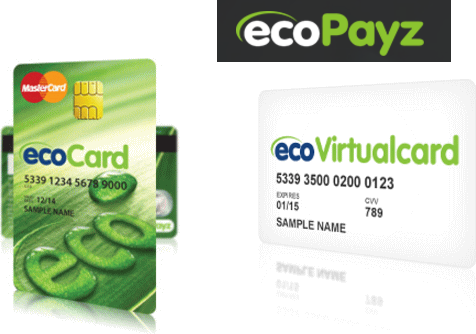
このページでは、ecoPayzアカウント口座の制限を解除して、更に便利に使えるようにする本人確認方法の解説を行います。本人確認の手順を次の3ステップにて説明をします。
- ステップ1:セキュリティ強化の秘密の質問の設定方法
- ステップ2:ecoPayzへ登録したメールアドレスの認証方法
- ステップ3:本人であることを証明する2種類の書類提出方法
[ステップ1]セキュリティ強化の秘密の質問の設定方法
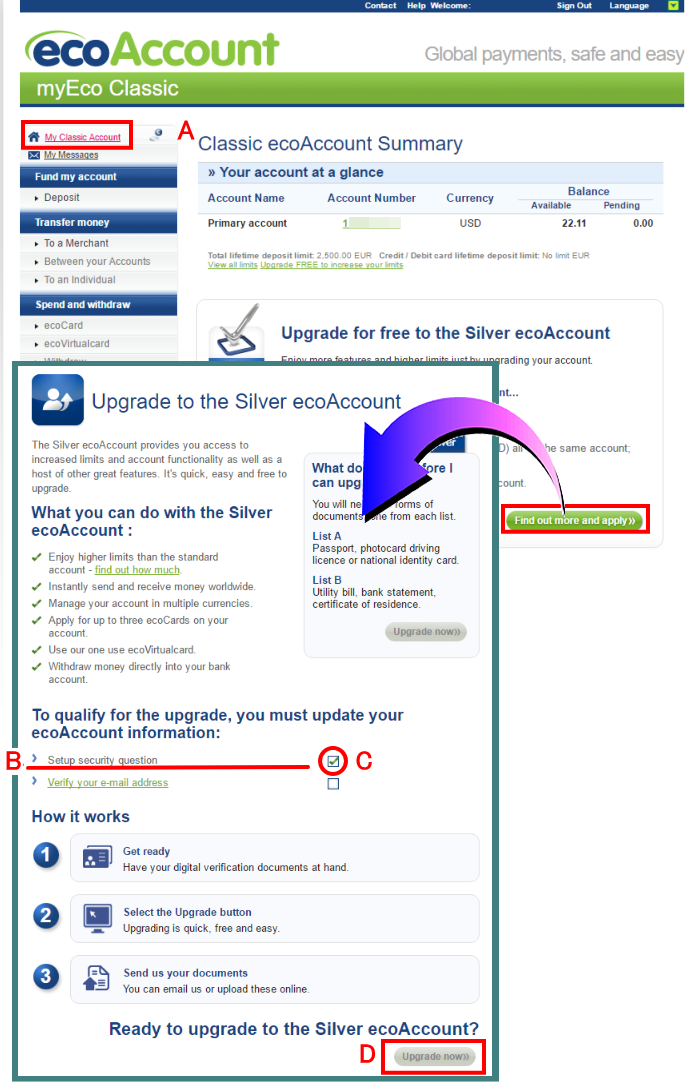
ecoPayzアカウント口座へ入金をするためのクレジットカードの認証確認のページが表示されます。あなたのecPayzアカウント口座である[1*********へ$2.11]が追加されました。そして、次にあなたのecoPayzアカウント口座へ最初の入金を【Addfunds】ボタンをクリックまたはタッチすることで可能になります
- A[Card name]カードに記載されているローマ字の名前(表示例:TARO KOCHI)
- B[Setup security question]秘密の質問設定
- C[Setup security question]秘密の質問設定を行うためのチェックを入れます。
- D[Upgrade now]このボタンより、シルバークラスへのアップグレードを行います。
次は、具体的に秘密の質問とその答えの設定方法の解説をします。
セキュリティ強化の秘密の質問と答えを決める
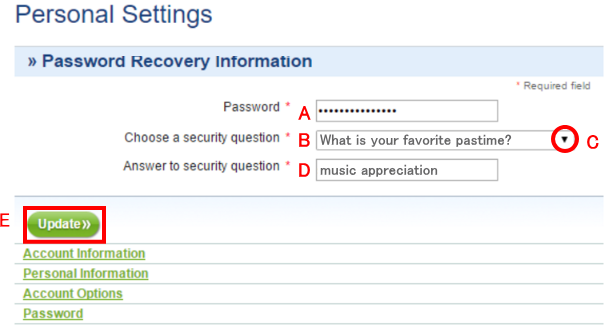
ここでは、前ページでの[Upgrade now]ボタンをクリックまたはタッチすることで表示される[Perdonal Settings]ページで、あなたのecoPayzアカウント口座のセキュリティを強化する[秘密の質問]とその答えの設定を行います。設定の手順は次の通りです。
- A[Password]ecoPayz登録で設定したパスワードの入力をします。
- B[Choose a security question]秘密の質問を選択します。
- C[Choose a security question]の右側赤丸枠内のプルダウンメニューから好きな秘密に質問を選択します。
- 【What is your father's middle name?】(あなたの父親のミドルネームは何ですか?)
- 【What is your mother's middle name?】(あなたの母親の旧姓は何ですか?)
- 【What is your favorite pastime?】(あなたのお気に入りの気晴らしは何ですか?)
- 【What is your favorite sport?】(あなたの好きなスポーツは何ですか?)
- 【What is your favorite sports team?】(あなたの好きなスポーツチームは何ですか?)
- 【What make was your first csr bike?】(あなたの最初の車やバイクは何処のメーカーでしたか?)
- 【What is your pet's name?】(あなたのペットの名前は?)
- D[Answer to security question]秘密の質問に対する答え(設定例:質問【What is your favorite pastime?】(あなたのお気に入りの気晴らしは何ですか?)答え;【music appreciation】音楽鑑賞
- E[Update(更新)]以上の入力に間違いが無ければ【Update】ボタンで更新をします。
ここで設定した秘密の質問の内容とその答えは、忘れないように別紙にメモしておきましょう。
[ステップ2]ecoPayzへ登録したメールアドレスの認証方法
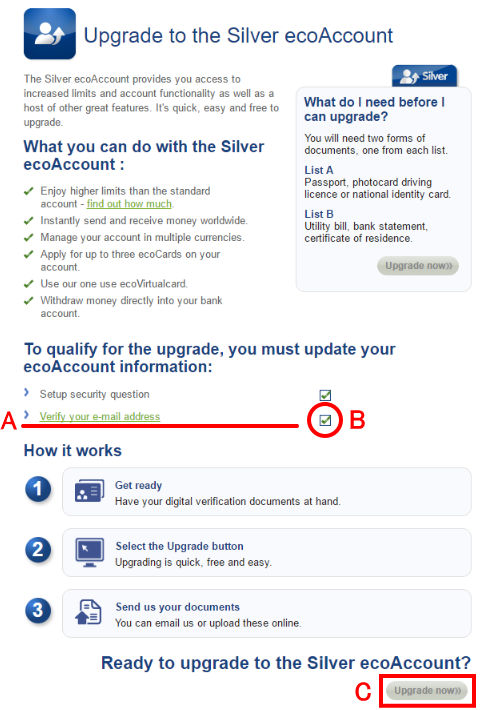
ここでは、あなたがecoPayz口座開設時の[Account information]のところで設定したメールアドレスの認証を行います。その手順を次に解説します。
- A[Verify your e-mail address]登録メールアドレスの認証
- B[Verify your e-mail address]の右側赤丸枠内にチェックします。
- C[Upgeade now(更新)]ボタンで更新をします。
次にメールアドレス承認開始が表示されます。
メールアドレス認証開始の確認
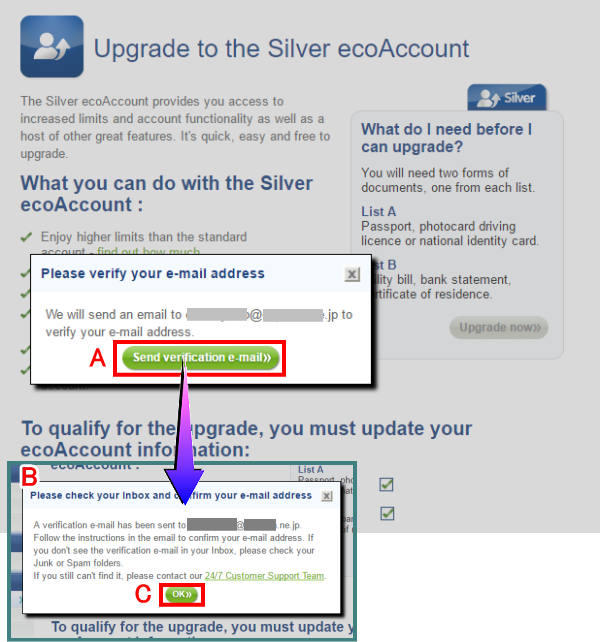
ここで表示されるページには、登録アドレスが記入されています。アドレスの綴りに間違いが無ければA[Send verification e-mail(検証メールアドレスを送信)]ボタンで確定します。次にB[Please check your inbox and confirm your e-mail address(あなたのメーラーの受信ボックスへのメールを確認してください。)]ページが表示されます。ページに記載されているメールアドレス宛に確認メールが届く予告のメッセージです。よろしければ【OK】ボタンをクリックまたはタッチして、メールボックスをチェックしましょう。
メールアドレス確定認証の完了手続き
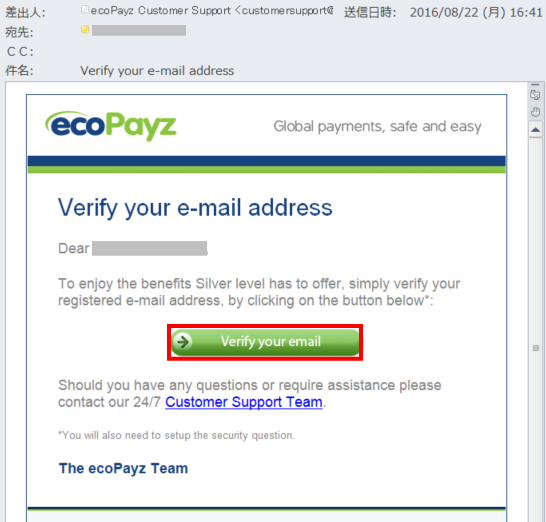
ecoPayz(エコペイズ)口座開設時に登録したメールアドレスの認証を[Verify your email]ボタンで完了します。次の[INFORMATION]ページが認証成功したということになります。
メールアドレス認証完了
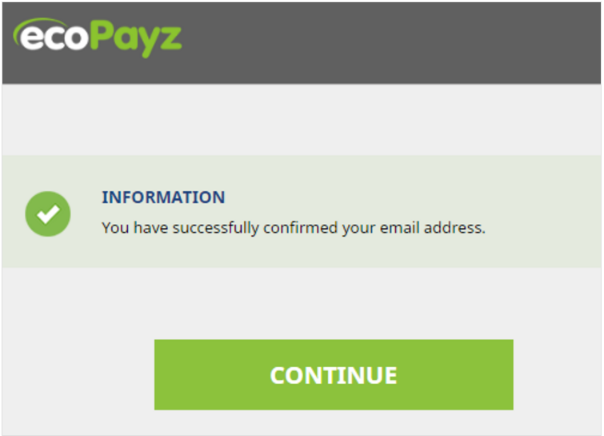
登録アドレス宛に届いた[Verify your e-mail address]の[Verify your email]のクリックもしくはタッチで認証完了のページが表示されたことで、メールアドレス認証の成功です。これで、ecoPayzからの大事な情報案内の受信や問い合わせなどが確実に行えるようになりました。[CONTINUE] をクリックしアップグレードページへ戻り[本人であることを証明する2種類の書類提出]を行います。
本人であることを証明する2種類の書類提出
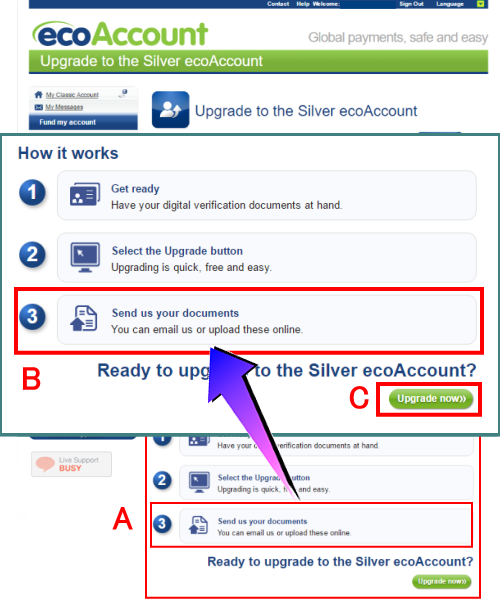
シルバークラスへのアップグレードの③[Send us your documents]本人確認書類の提出手順を解説します。
- A[Upgrade to the Silver document]ページを開きます。
- B[Upgrade to the Silver document]の拡大図の③[Send us your document]をクリックまたはタッチして指定してます。
- C[Upgrade now ]ボタンのクリックまたはタッチで、ecoPayzへ提出する2種類の書類を選択するページを表示します。
シルバクラスへのアップグレード本人確認書類選択
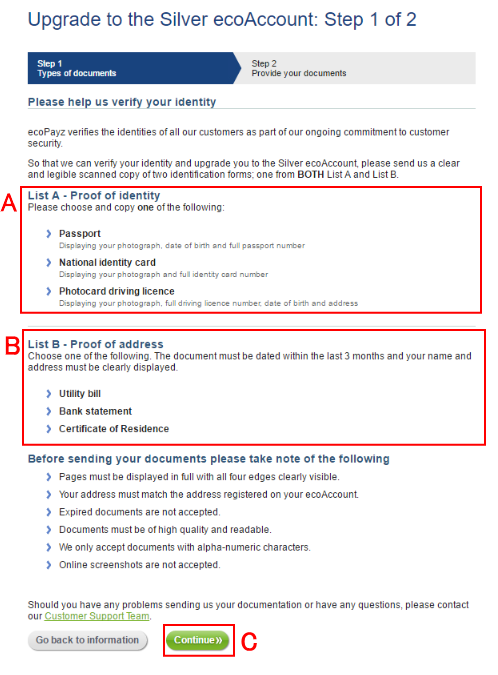
ecoPayzのシルバークラスへのアップグレードをするために[身分証明書]と[住所確認書類]の2種類を提出する手順を解説します。
- A[List A - Proof of identity]写真付きの身分証明書
- [Passport]パスポート
- [Natural identity card]住民基本台帳カード
- [Photocard driving licence]運転免許証
- 上記の1~3の内1つを提出します。
- B[List B - Proof of addredd]住所確認書類(発行日から3ヶ月以内のもの)
- [Utillity bill]公共料金請求書(ガス、水道、電気、電信などの 請求書)
- [Bank statement]銀行の取引明細書
- [Certificate of Residence]住民票
- 上記の1~3の内の1つを提出します。
- C[Continue]続けるで提出書類画像ファイルをアップロードするページを開きます。
「提出書類の注意事項」
- 書類の4隅全体が画像内にて確認できること
- eco アカウントに登録された住所と書類上の住所が番地まで全て相違ないこと
- 身分証明書の有効期限が切れていないことと住所確認書類の発行日が3ヵ月以内のもの
- 写真は、高画素数で下記の詳細が必ず確認できること
- List A - 写真、生年月日、書類番号、有効期限
- List B - ご自身のお名前、住所、書類の発行日、発行印
- 画像のファイル名は、ローマ字(半角)で記載されたものしか受け付けられません
- インターネット明細等のスクリーンショットは受け付けておりません
次は、選択した書類をecoPayzへアップロードします。
ecoPayzへ本人確認書類のアップロード方法
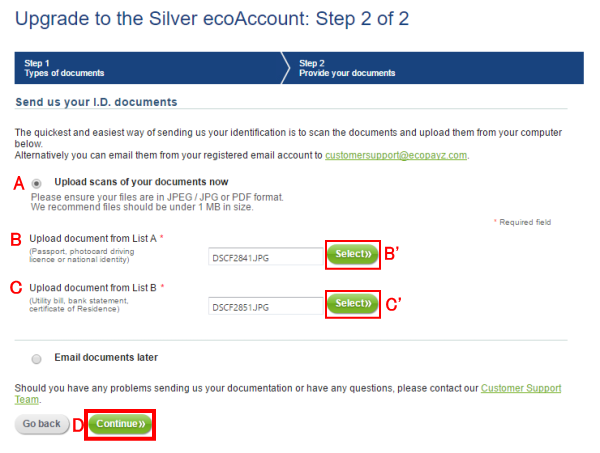
ecoPayz(エコペイズ)アカウント口座をシルバーランクへアップグレードを行うための2種類の本人確認書類をecoPyzへアップロードする方法の手順を解説します。
- A[Upload scsns of your documents nowListA-Proof of identity]を選択します。
- B[Upload document from ListA]アップロードする書類(例:運転免許)
- B'[Select]ボタンでアップロードするファイルを指定します。
- C[Upload document from ListB]アップロードする書類(例:住民票)
- C'[Select]ボタンでアップロードするファイルを指定します。
- D[Continue]をクリックまたはタッチして、アップロードを実行します。
ecoPayzへアップロードした本人確認の2種類の書類は、1~2営業日以内に受付と認証の知らせがメールに届きます。
ecoPayzへの書類アップロード完了案内メッセージ
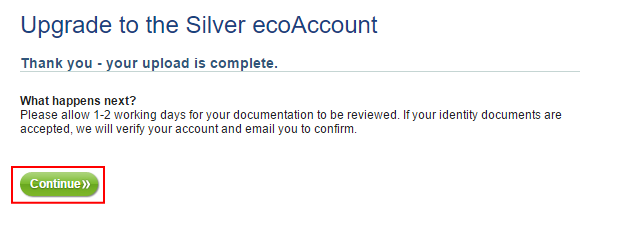
ecoPayzへ2種類の本人確認書類のアップロード完了メッセージページが表示されますと送信成功になります。本人確認認証は、1~2営業日以内にメールで連絡があります。(管理人の場合は、平日のアップロードで約3時間以内に届きました。)
シルバーアカウントへのグレードアップ完了メール到着
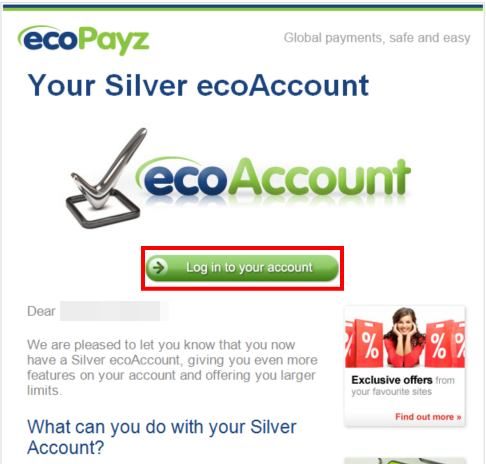
ecoPayzへアップロードの書類の審査結果が[Your Silver ecoAccount]の件名のメールが到着します。このメールが届いたことでアップロードした書類の審査に合格して[シルバーアカウント]へグレードアップしたことになります。アップグレードの確認は、[Login to your account]ボタンをクリックまたはタッチしてあなたのecoPayz公式アカウントページで行えます。










